

クリエティファイチーム
2023年12月7日
シェア



この記事では
最新の投稿へようこそ。今回は、Shopifyストア向けのAI動画広告を作成する方法をご案内します。URLの貼り付けからカスタマイズのヒントまで、このブログは効率的な広告ソリューションを求めるeコマースビジネスに最適です。
ちなみに、同じチュートリアルの動画形式はこちらです。
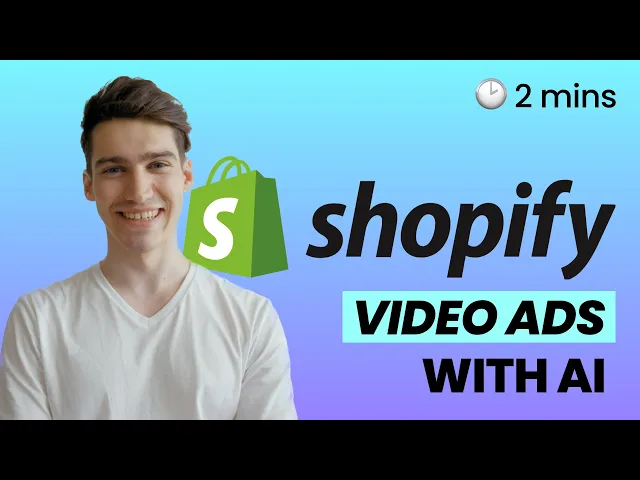
このシンプルなステップバイステップチュートリアルに従って、あなたの商品にぴったりの動画広告を作成しましょう。👇🏻
ステップ1: 🔗 Shopifyストアにアクセスし、商品のリンクを取得します。このチュートリアルの例として、このコーヒーメーカーを選びました。
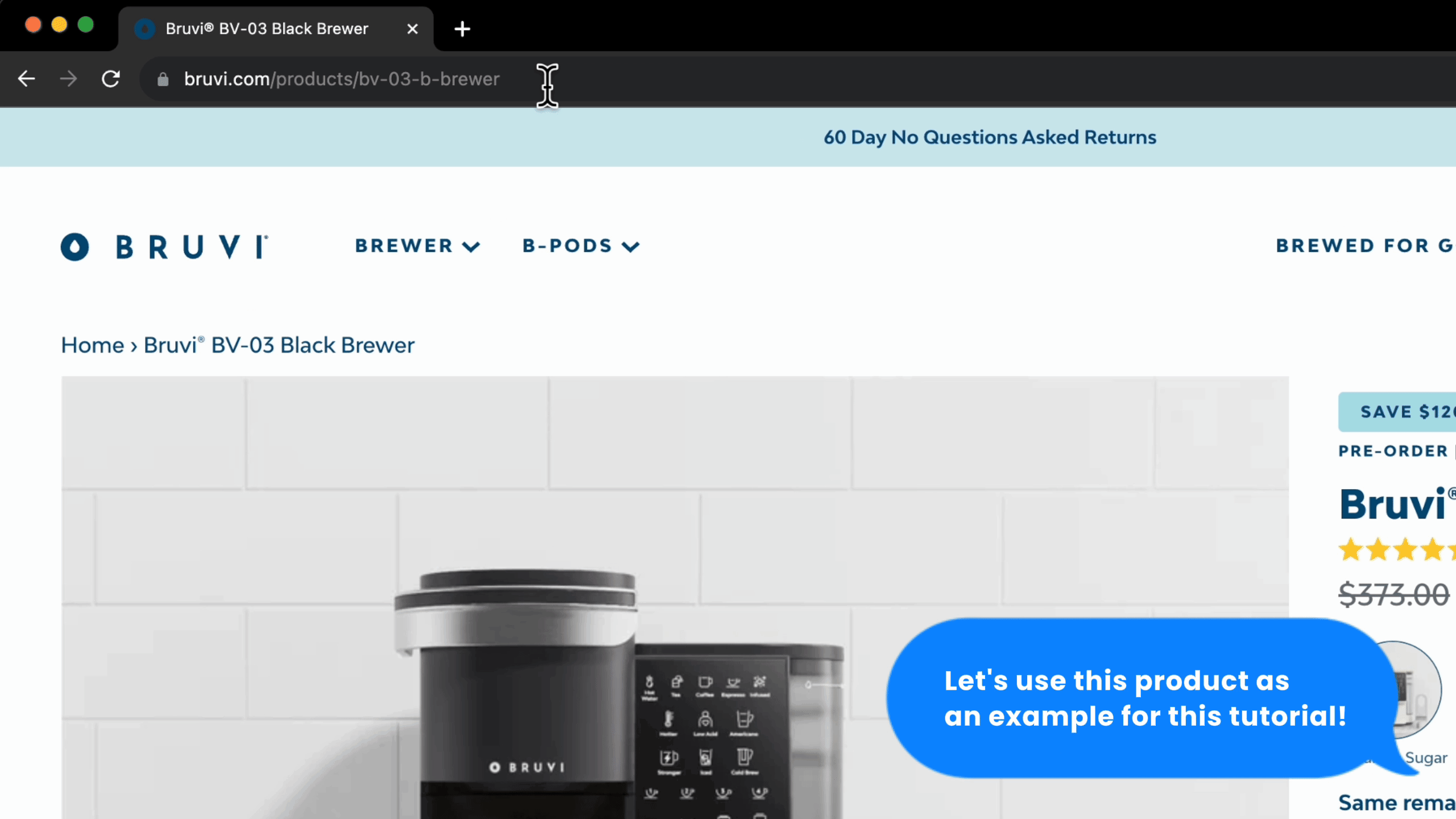
ステップ2: Creatify AIを開き、商品のURLを入力して「分析」をクリックします。
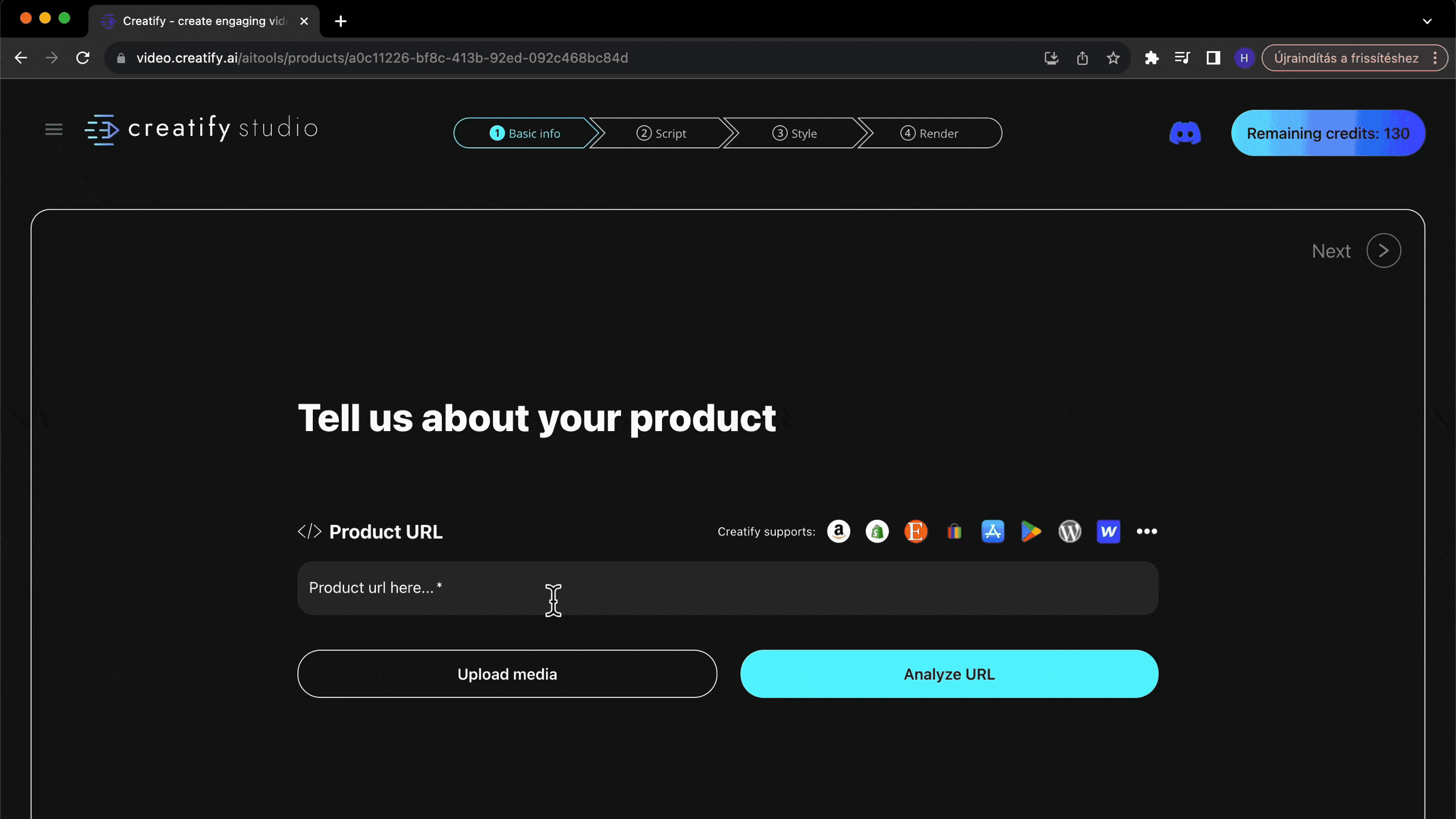
Creatifyはさまざまな商品のリンクやストアページ、関連する商品情報を含むウェブページに対応できます。リンクを入力すると、商品の詳細を収集して動画広告の作成を開始します。
ステップ3: このステップでは、AIツールが商品の詳細を収集します。
まず、AIが表示する商品名や説明が正しいか確認してください。不足している情報や誤っている情報がある場合は調整をお願いします。この情報は、AIが広告スクリプトを作成する際に使用します。重要な情報が不足している場合は、ここで追加する必要があります。このステップで完全なスクリプトを手に入れる必要はありません。AIが後で作成を手伝ってくれます。
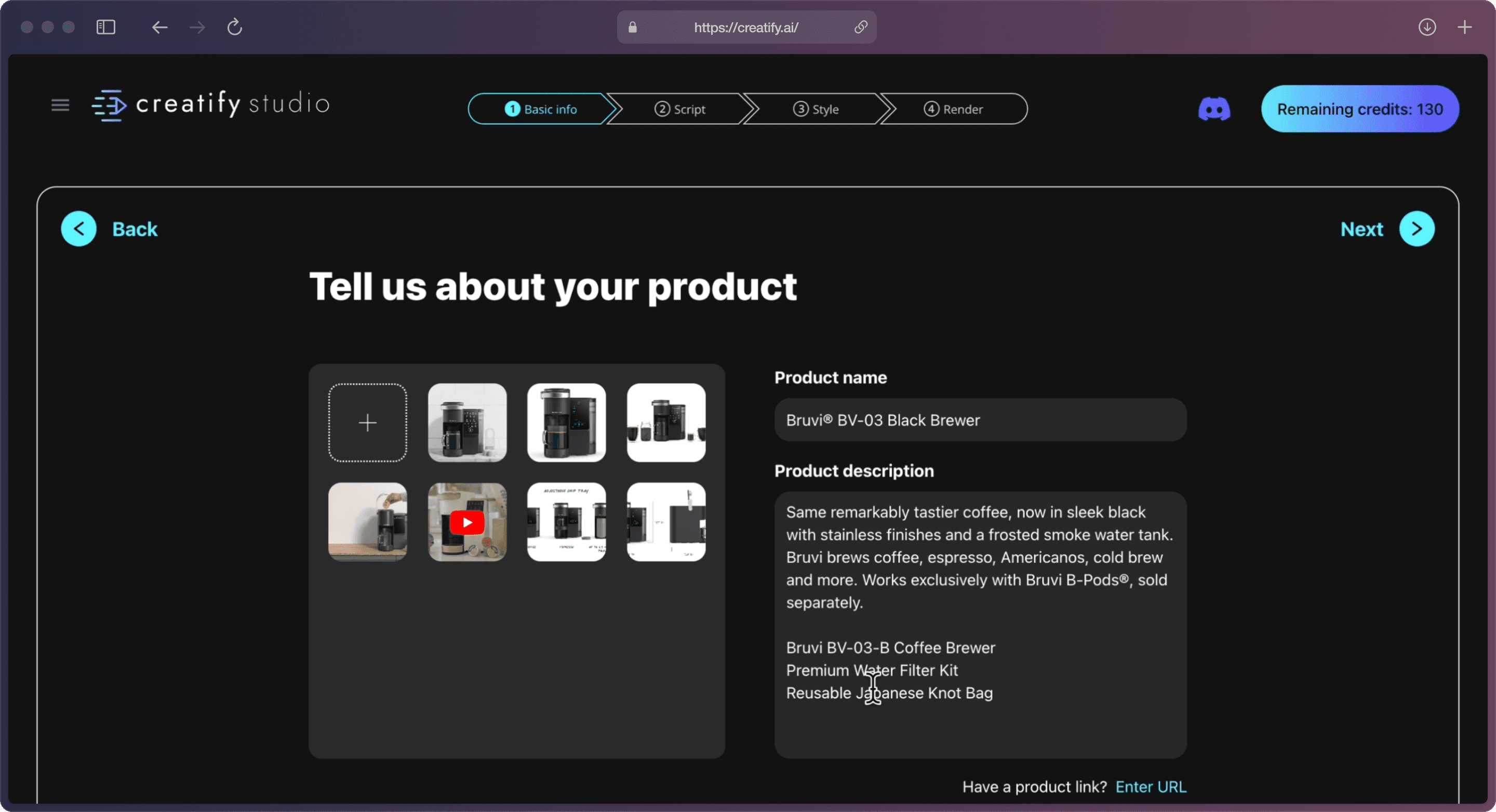
また、必要であればメディアを追加することもできますが、これは完全にオプションです。
ステップ4: AIにスクリプトを生成させます。
Creatifyは収集されたデータに基づいて複数のスクリプトを生成し、さまざまな選択肢を提供します。各スクリプトは異なるトーンと角度で、あなたの商品を最適に表現します。
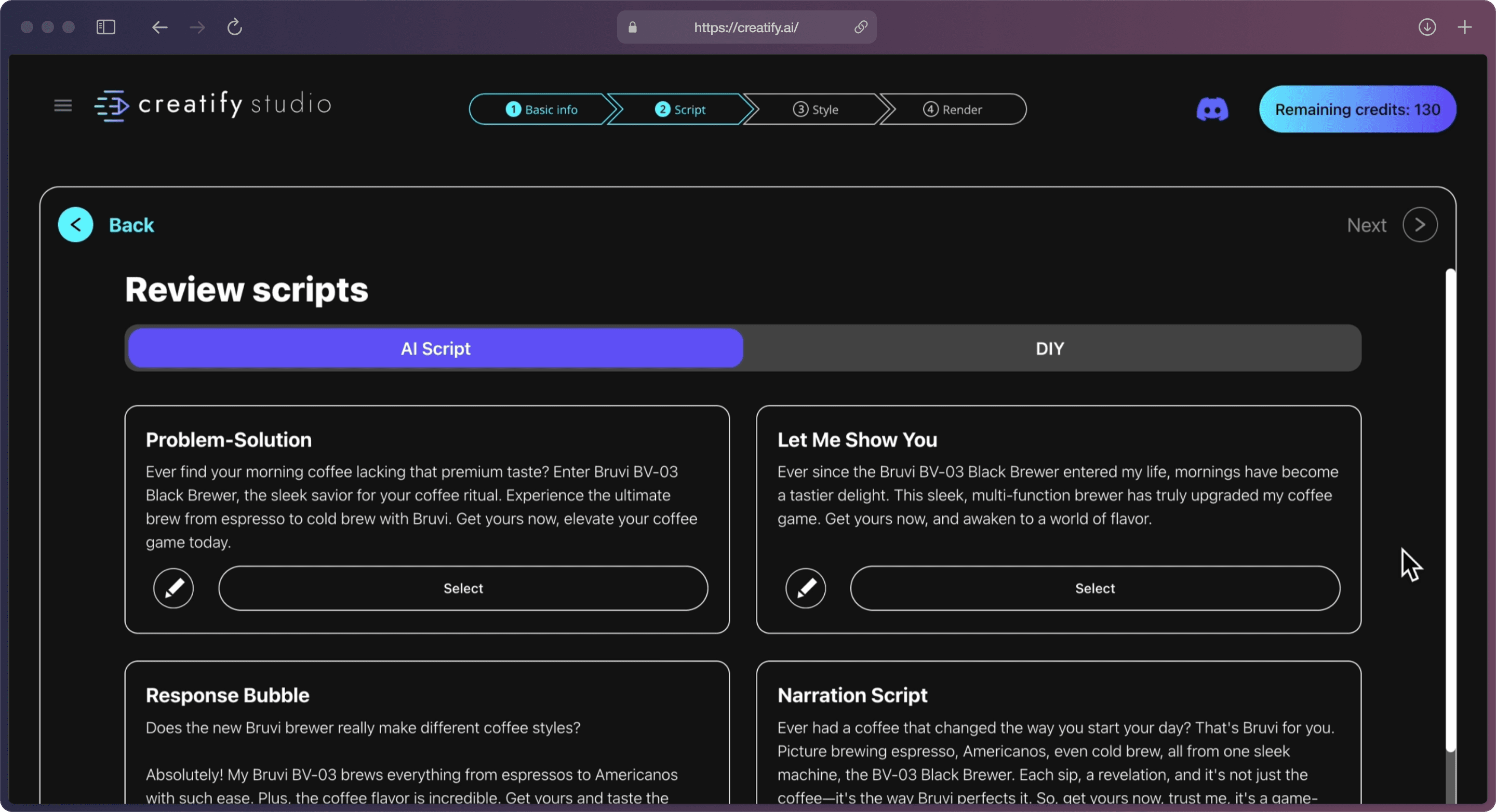
理想的なフィットを見つけるために、より多くのスクリプトを生成してください。

すでにスクリプトが準備できている場合は、自分のコピーを入力するためのDIY機能を使用してください。ただし、その場合、AIはスクリプトをそのまま利用し、異なるバージョンを作成しません。
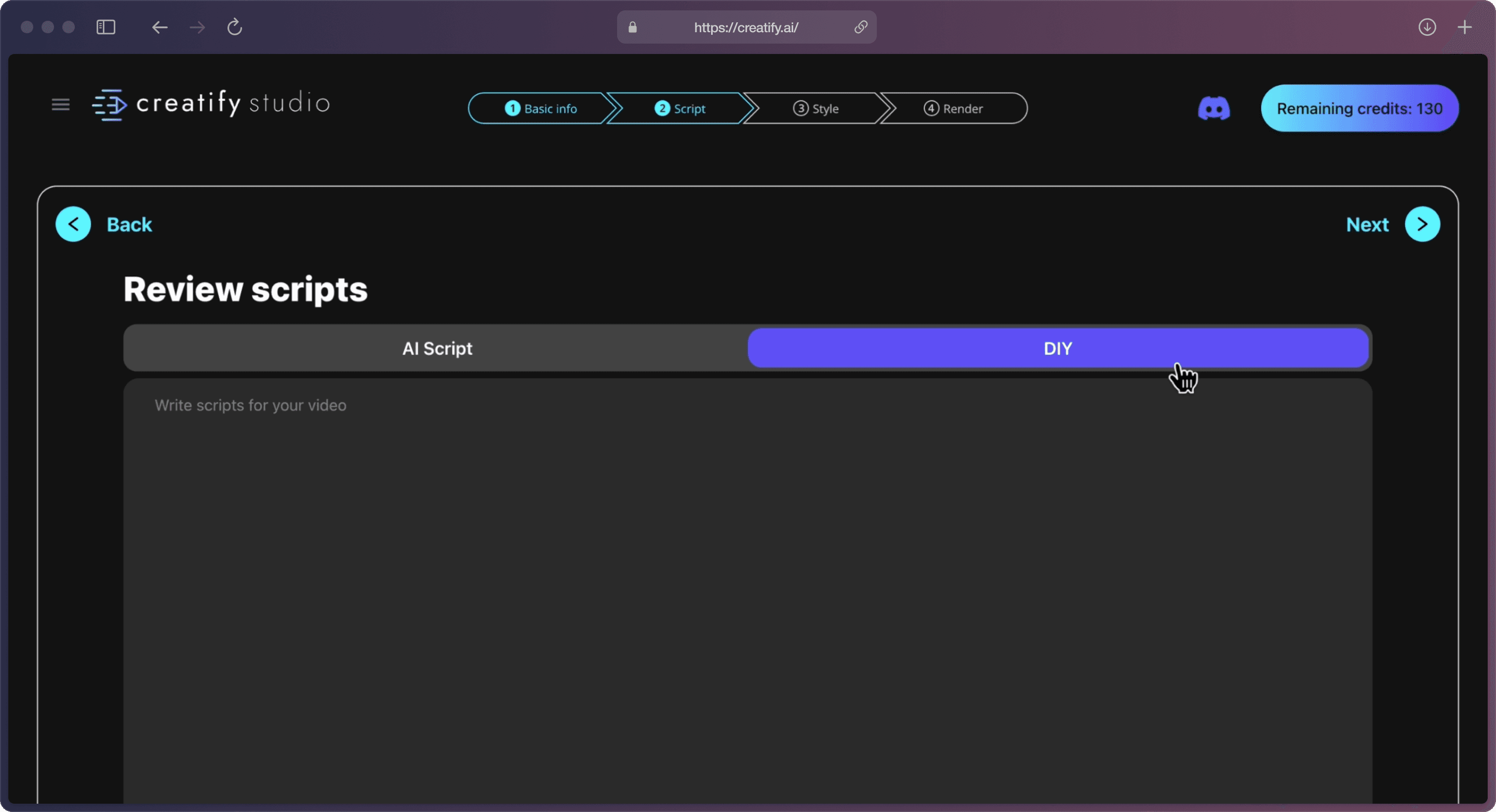
ステップ5: プレビュー画面で商品に合ったスタイルをライブラリから選びます。右側の丸いボタンをクリックしてアバターと声を簡単に変更してください。
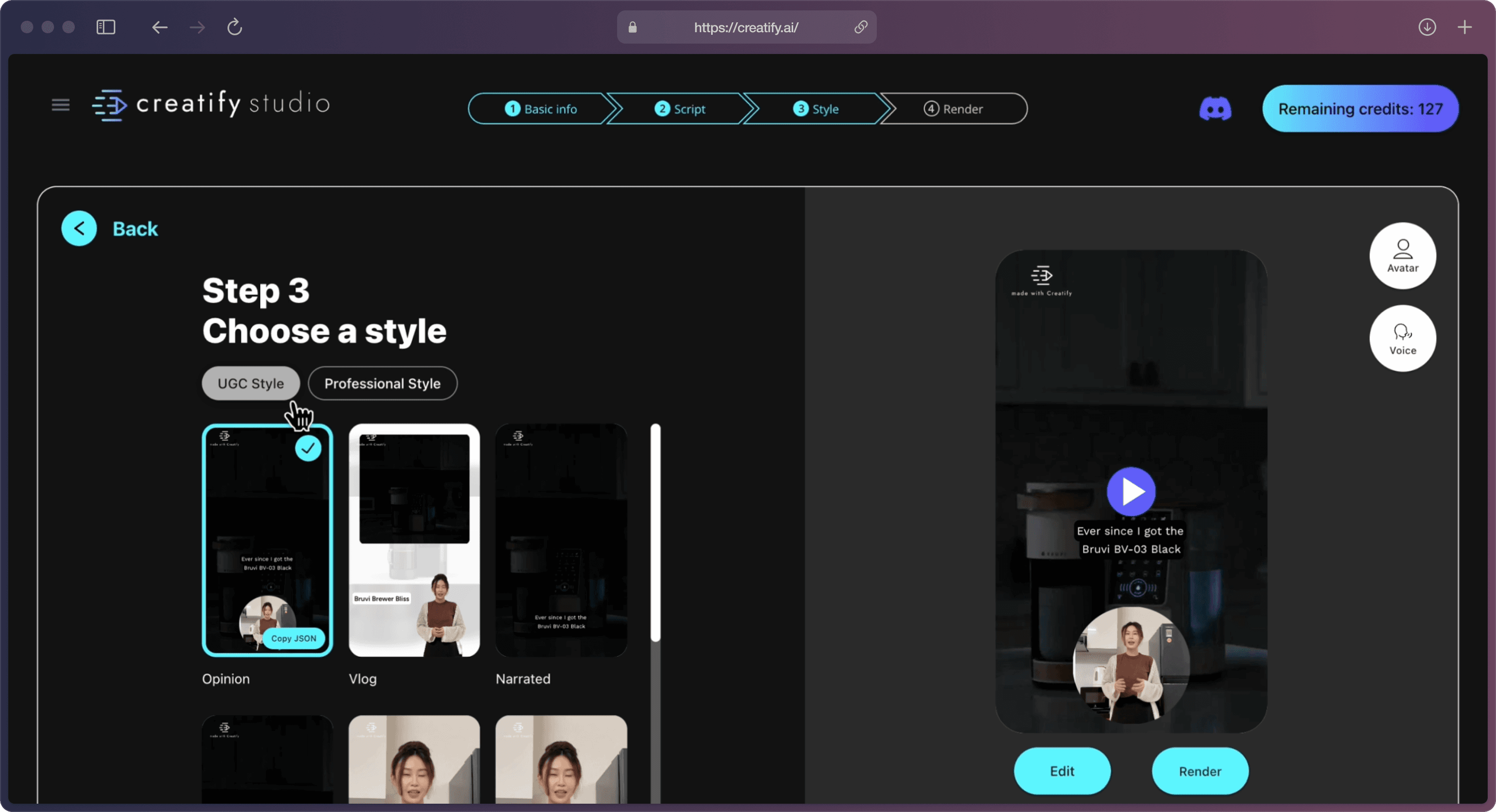
Creatifyには「UGC」(ユーザー生成コンテンツ)と「プロフェッショナル」スタイルグループがあり、異なる状況やトーンに合ったさまざまなテンプレートが用意されており、異なる方法で商品のストーリーを伝えます。
ステップ6: 完全にオプションですが、「編集」機能を使って微調整を行ってください。
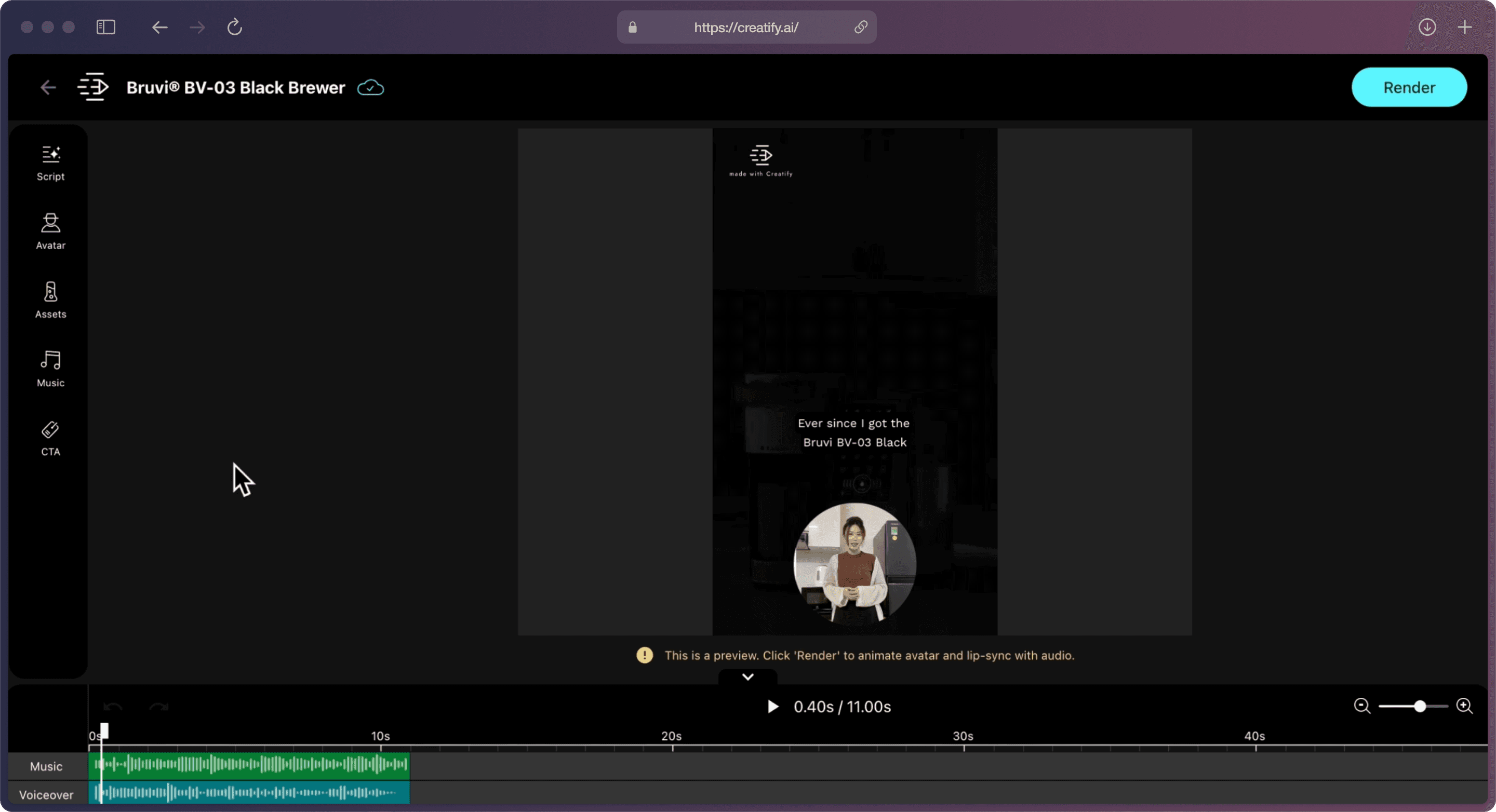
精密なエディターツールにより、動画を完全にコントロールできます。スクリプトを調整し、アバターを変更し、ビジュアル資産を追加または置換し、豊富なライブラリから音楽を選び、動画をあなたの好みに合わせてカスタマイズするための行動喚起(CTA)をパーソナライズします。
ステップ7: 広告プレビューが満足できたら、レンダリングを押して完了しましょう。🎉
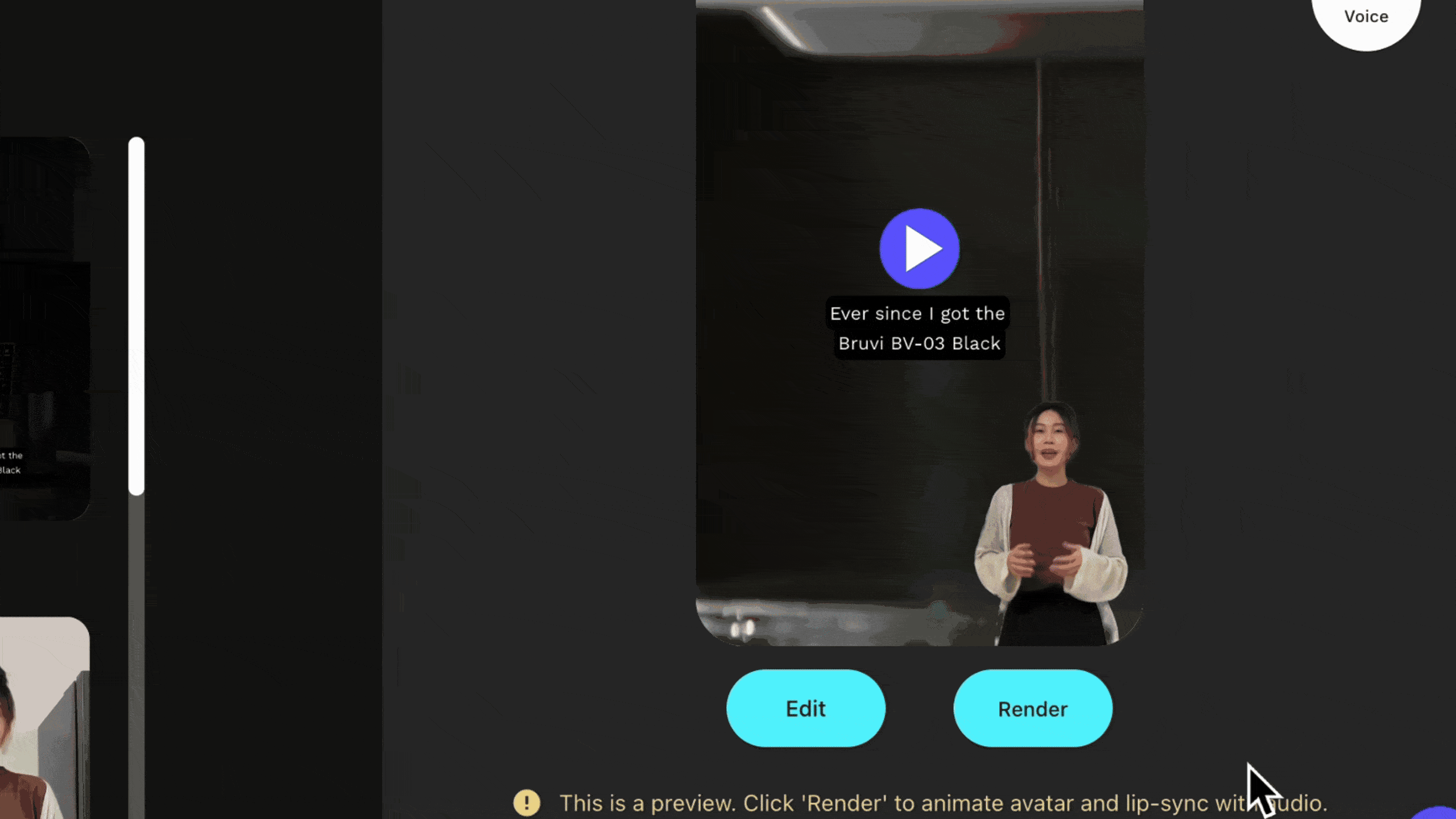
「レンダリング」を押した後、クレジットコストの内訳を確認してください。クレジットはビデオをレンダリングする際にのみ使用されます。最終出力をレンダリングする前に編集を行うことを確認してください。
ステップ8: レンダリングが完了するまで少し待ち、動画を視聴し、ダウンロードします。本当に簡単です! ✨
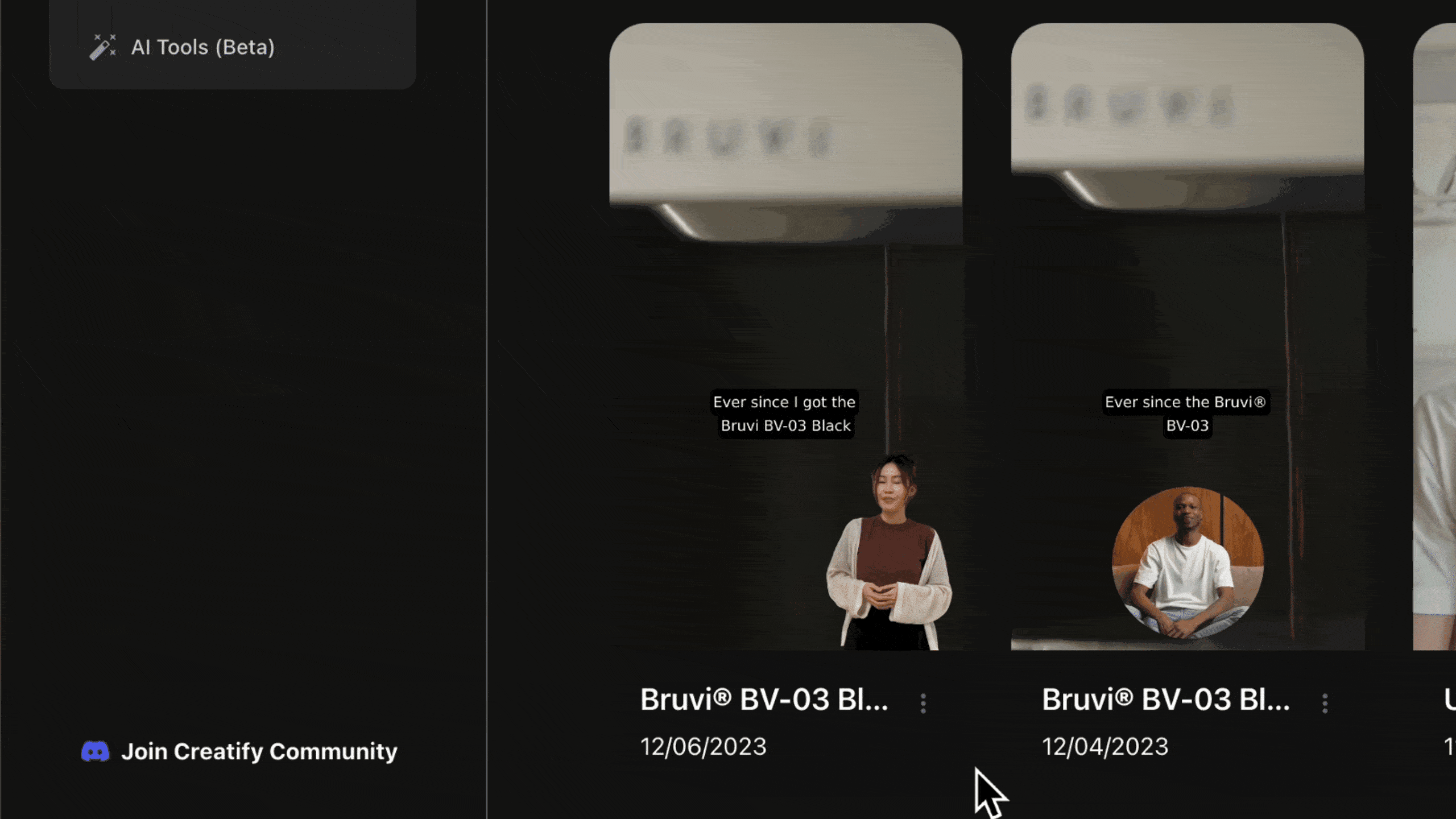
追加の調整を希望する場合は、「編集」を押して簡単に微調整を行ってください。再レンダリングにはもう一つのクレジットが必要であることに留意してください。
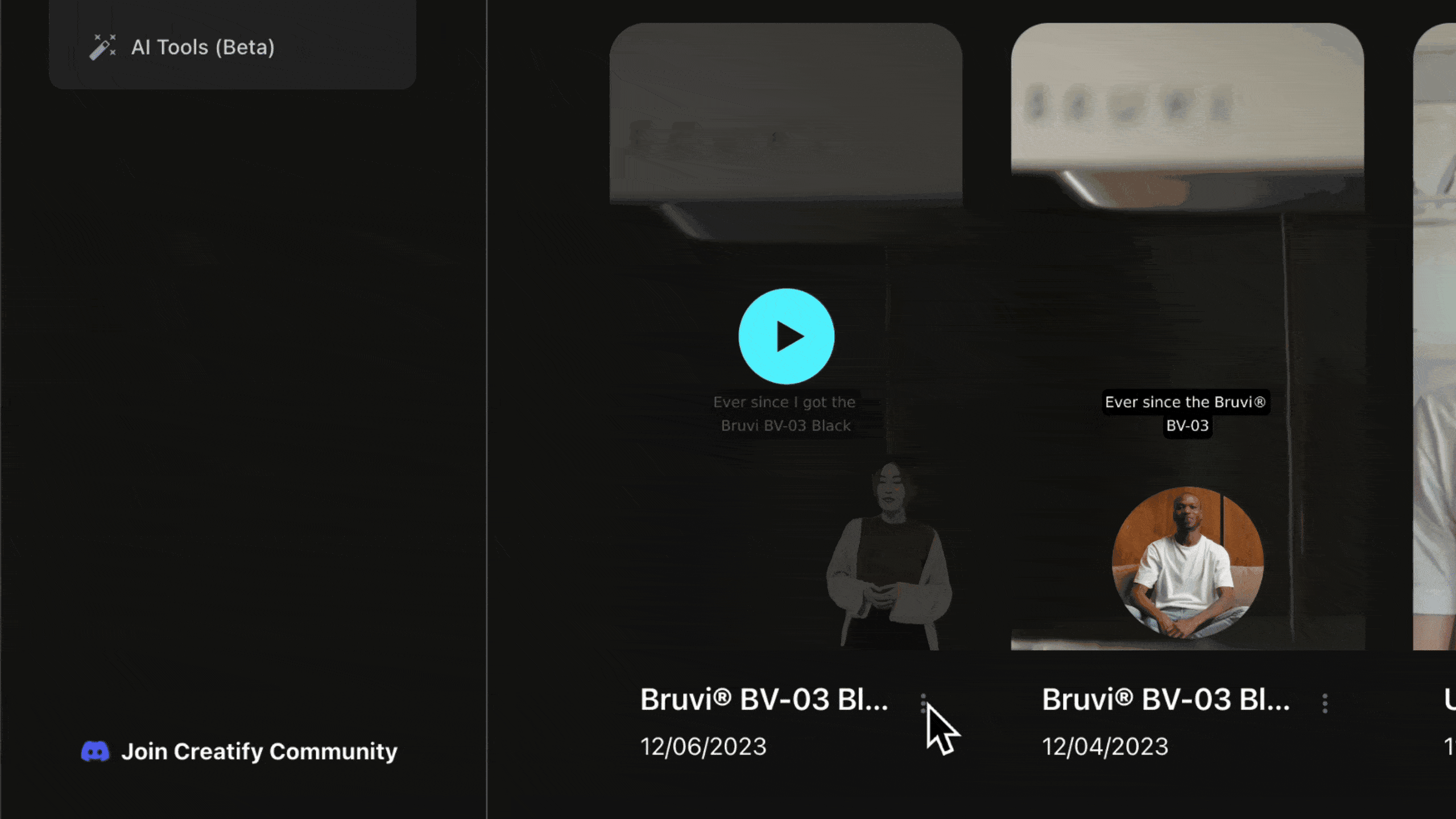
広告をダウンロードし、単にマーケティング戦略に統合してください。簡単に修正し、追加のバージョンを再レンダリングして効果的なテストを行い、それらの効率を比較および測定できます。
すぐに始めますか?今すぐ無料で始める。
最新の投稿へようこそ。今回は、Shopifyストア向けのAI動画広告を作成する方法をご案内します。URLの貼り付けからカスタマイズのヒントまで、このブログは効率的な広告ソリューションを求めるeコマースビジネスに最適です。
ちなみに、同じチュートリアルの動画形式はこちらです。
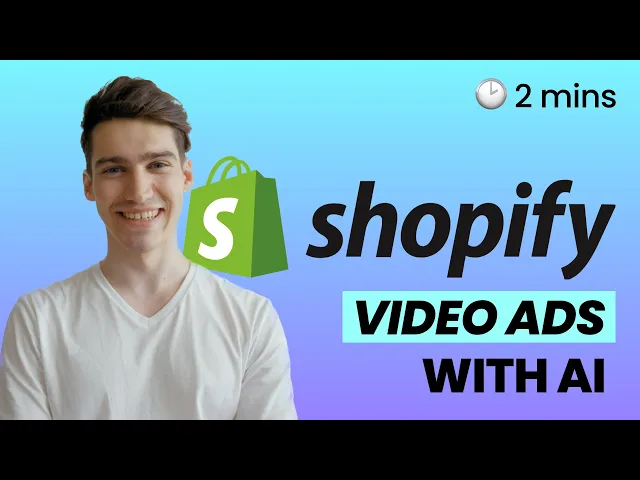
このシンプルなステップバイステップチュートリアルに従って、あなたの商品にぴったりの動画広告を作成しましょう。👇🏻
ステップ1: 🔗 Shopifyストアにアクセスし、商品のリンクを取得します。このチュートリアルの例として、このコーヒーメーカーを選びました。
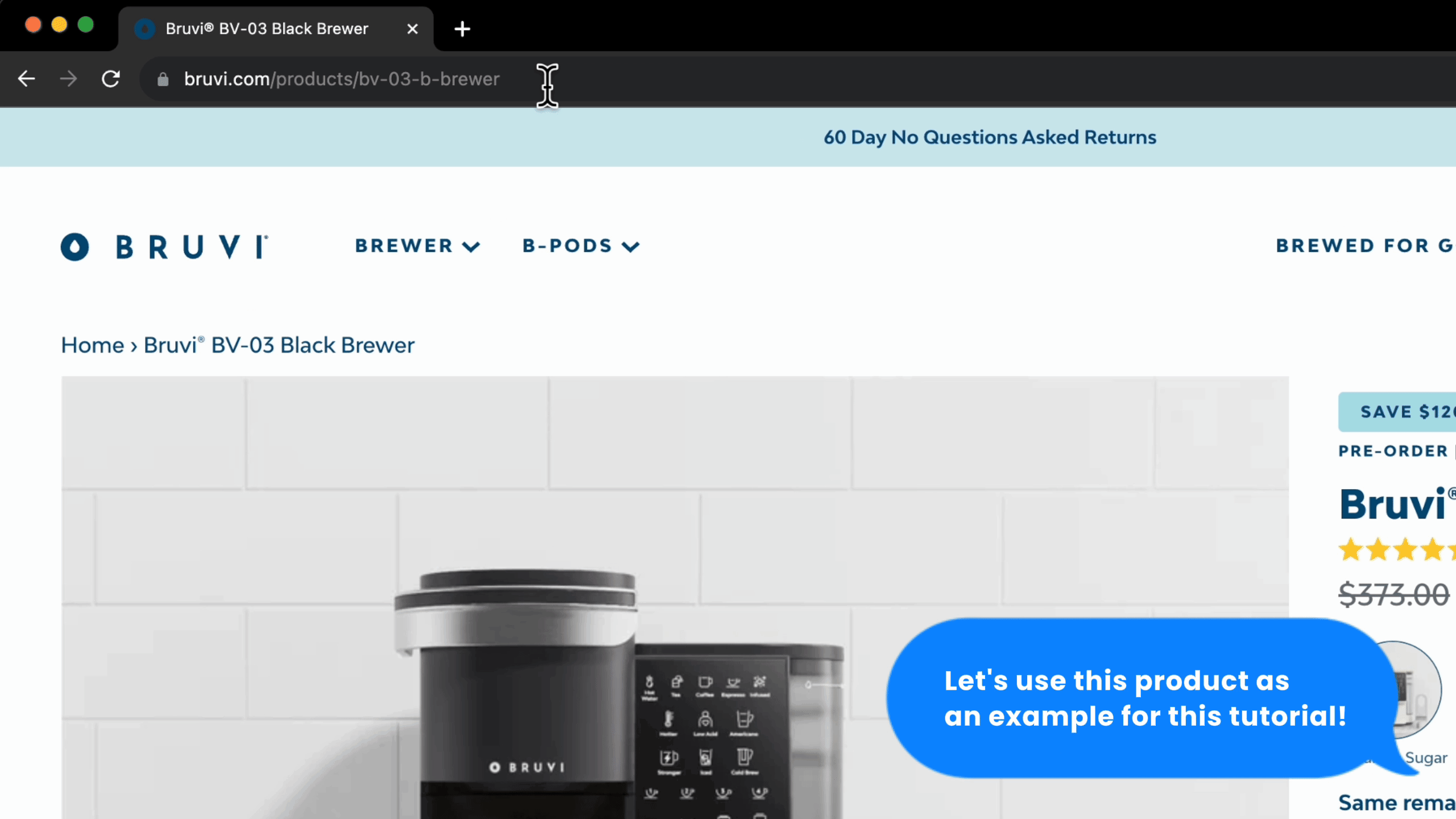
ステップ2: Creatify AIを開き、商品のURLを入力して「分析」をクリックします。
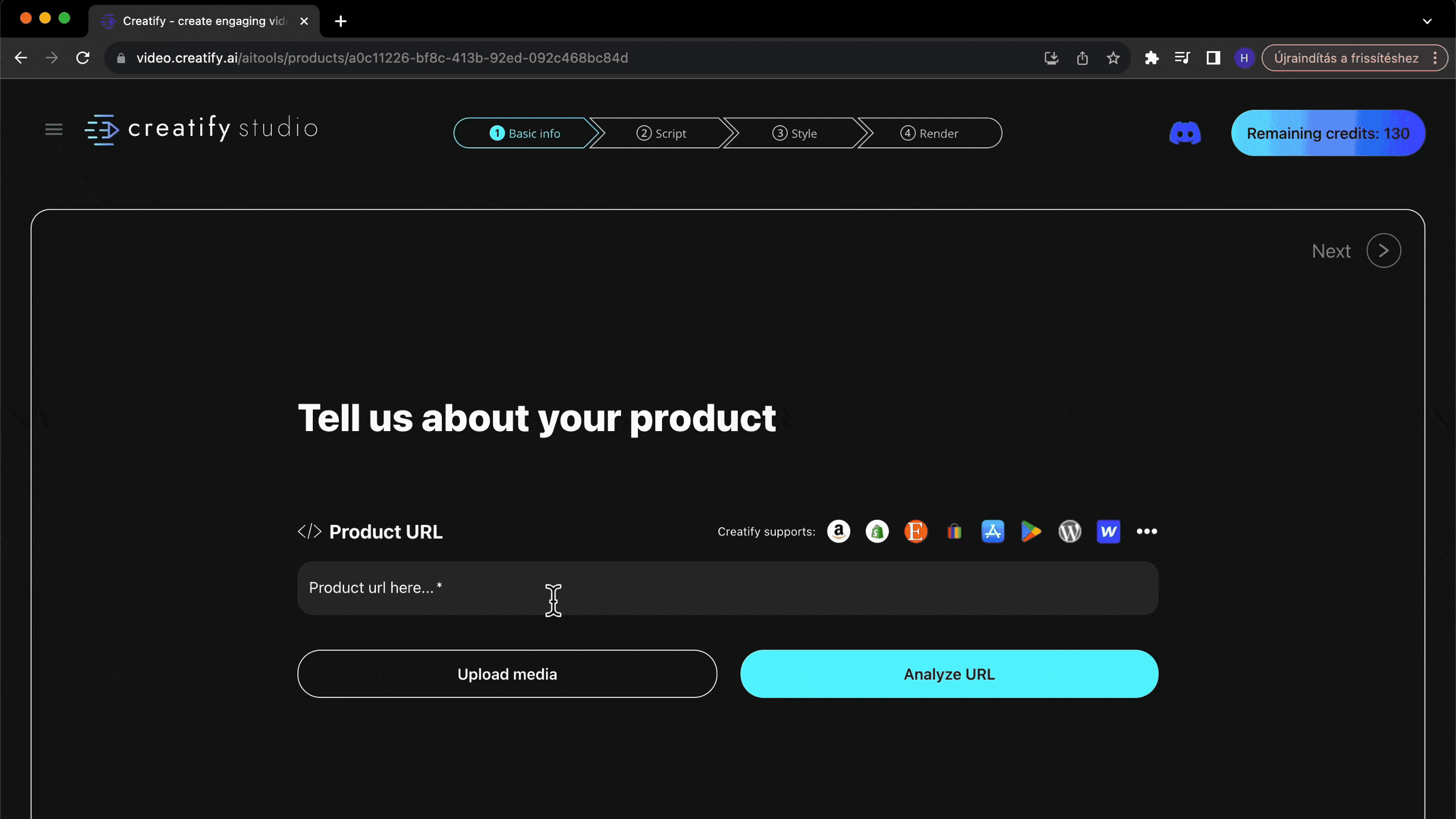
Creatifyはさまざまな商品のリンクやストアページ、関連する商品情報を含むウェブページに対応できます。リンクを入力すると、商品の詳細を収集して動画広告の作成を開始します。
ステップ3: このステップでは、AIツールが商品の詳細を収集します。
まず、AIが表示する商品名や説明が正しいか確認してください。不足している情報や誤っている情報がある場合は調整をお願いします。この情報は、AIが広告スクリプトを作成する際に使用します。重要な情報が不足している場合は、ここで追加する必要があります。このステップで完全なスクリプトを手に入れる必要はありません。AIが後で作成を手伝ってくれます。
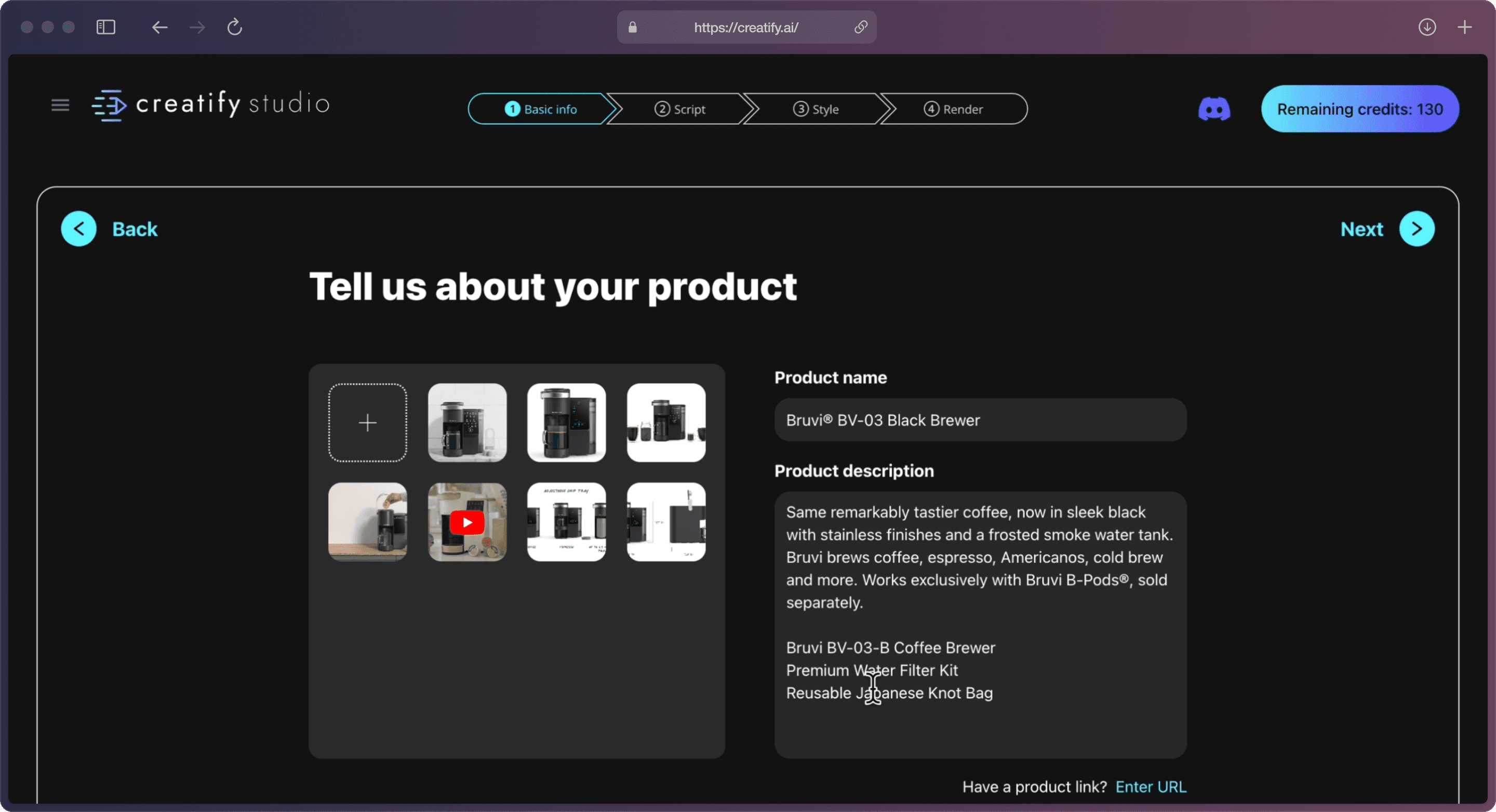
また、必要であればメディアを追加することもできますが、これは完全にオプションです。
ステップ4: AIにスクリプトを生成させます。
Creatifyは収集されたデータに基づいて複数のスクリプトを生成し、さまざまな選択肢を提供します。各スクリプトは異なるトーンと角度で、あなたの商品を最適に表現します。
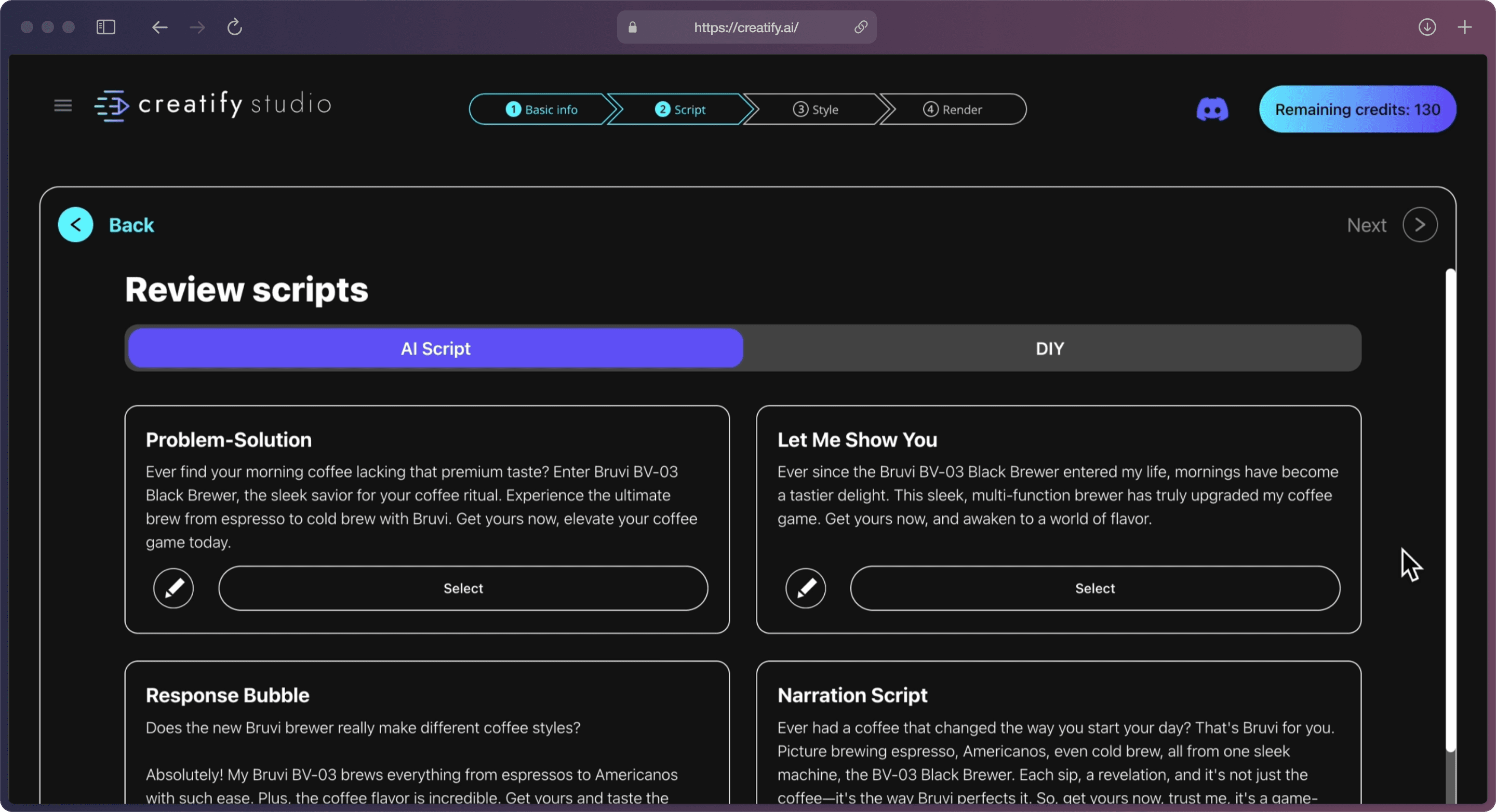
理想的なフィットを見つけるために、より多くのスクリプトを生成してください。

すでにスクリプトが準備できている場合は、自分のコピーを入力するためのDIY機能を使用してください。ただし、その場合、AIはスクリプトをそのまま利用し、異なるバージョンを作成しません。
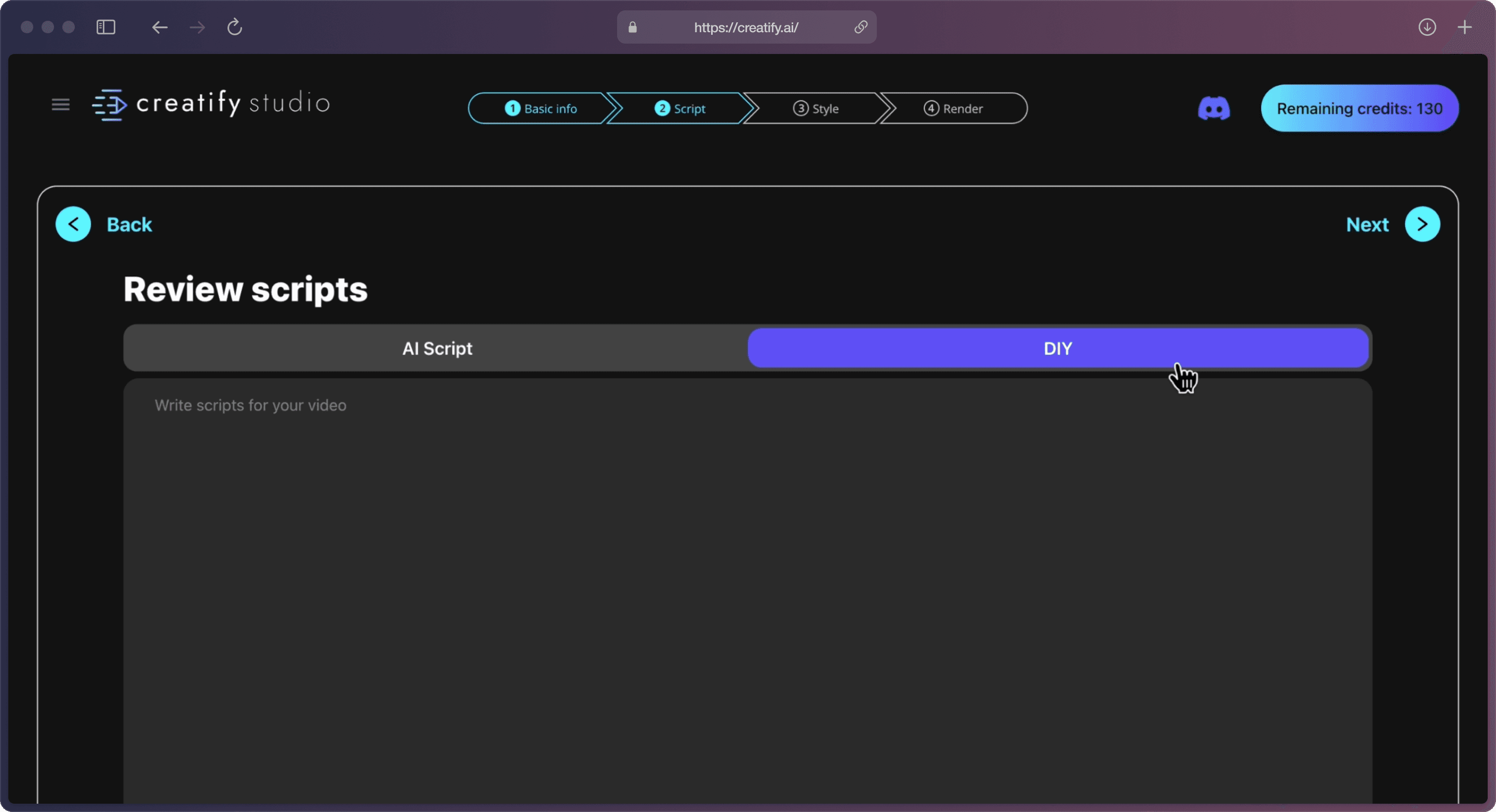
ステップ5: プレビュー画面で商品に合ったスタイルをライブラリから選びます。右側の丸いボタンをクリックしてアバターと声を簡単に変更してください。
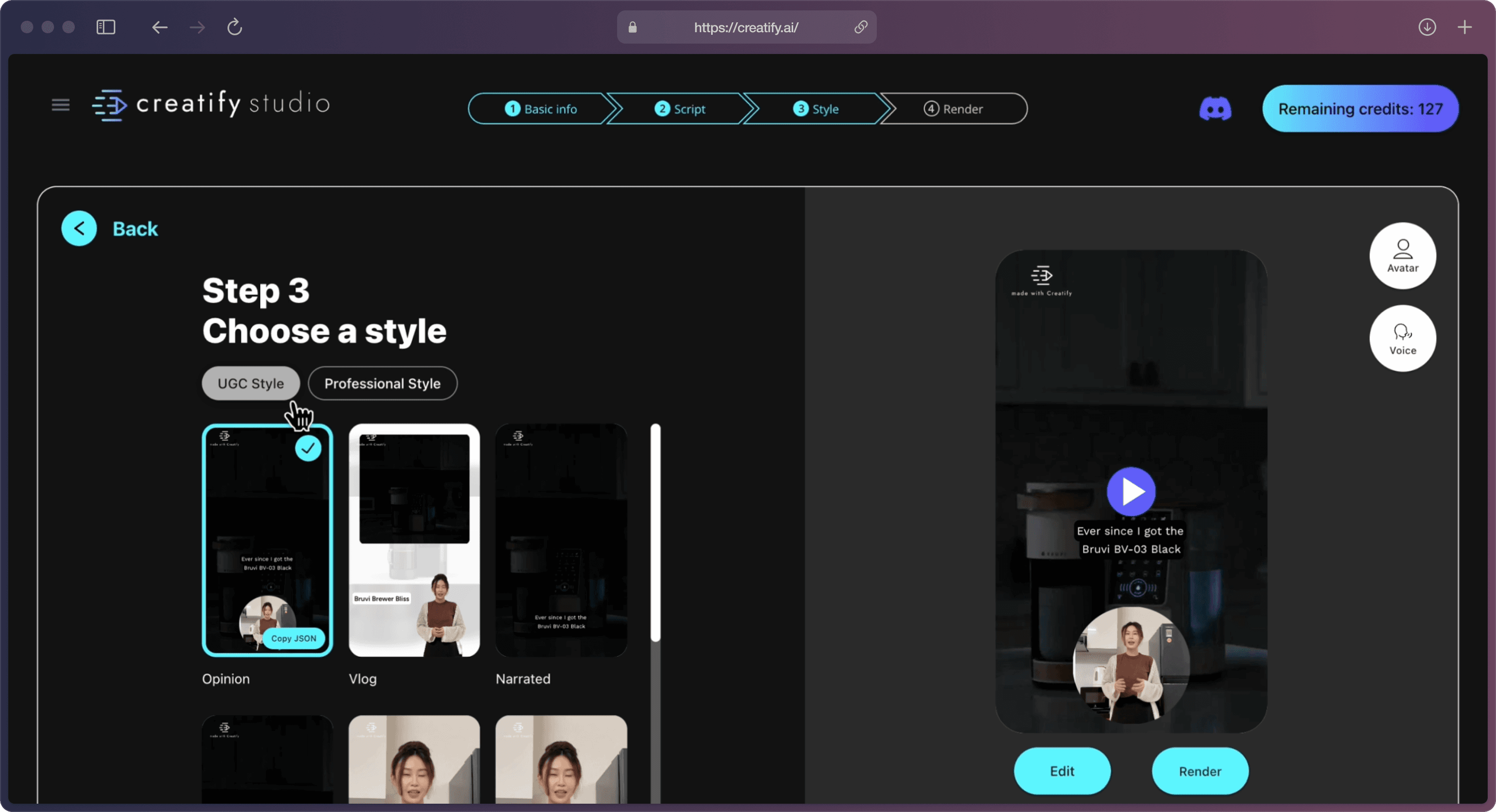
Creatifyには「UGC」(ユーザー生成コンテンツ)と「プロフェッショナル」スタイルグループがあり、異なる状況やトーンに合ったさまざまなテンプレートが用意されており、異なる方法で商品のストーリーを伝えます。
ステップ6: 完全にオプションですが、「編集」機能を使って微調整を行ってください。
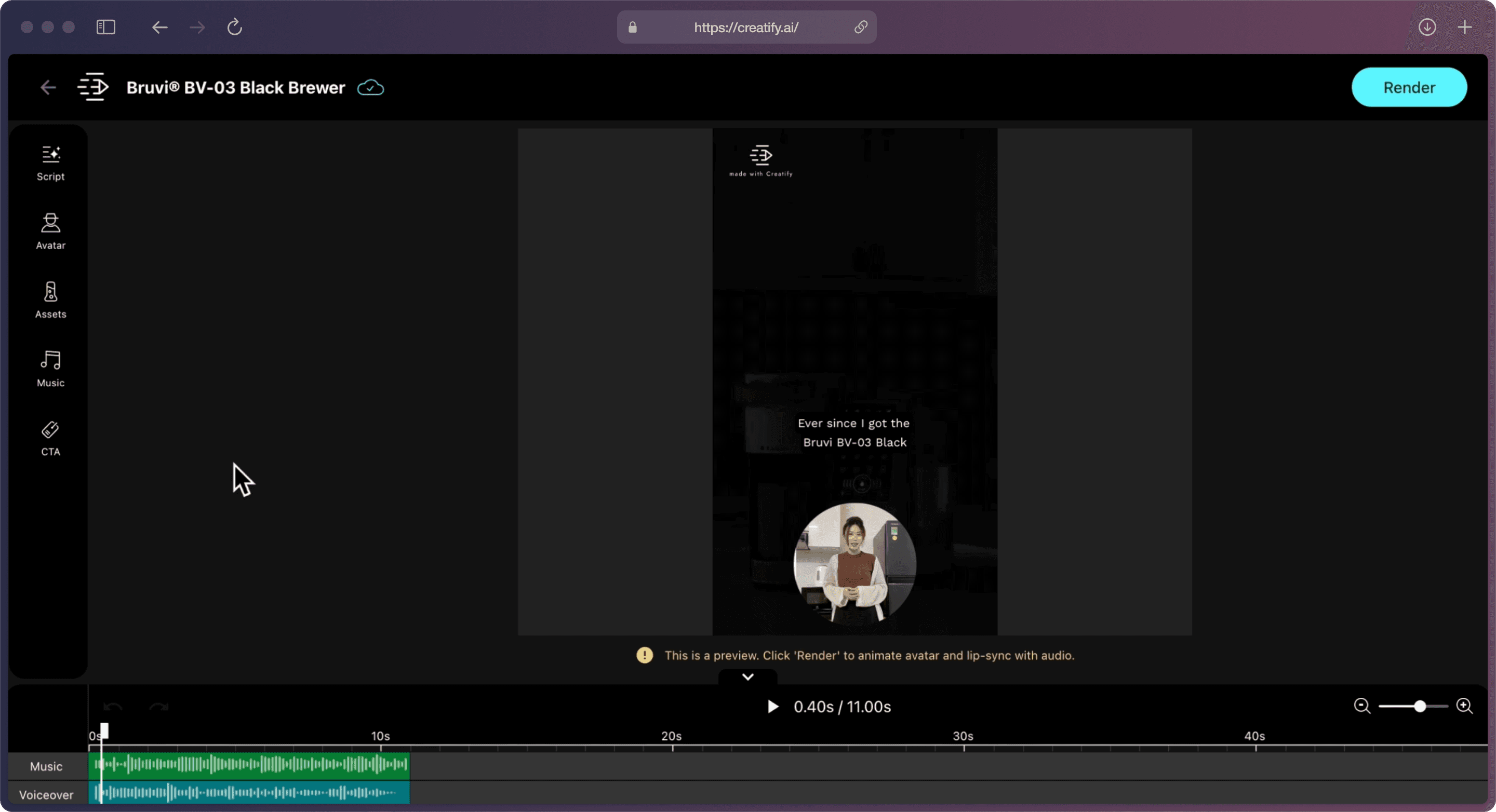
精密なエディターツールにより、動画を完全にコントロールできます。スクリプトを調整し、アバターを変更し、ビジュアル資産を追加または置換し、豊富なライブラリから音楽を選び、動画をあなたの好みに合わせてカスタマイズするための行動喚起(CTA)をパーソナライズします。
ステップ7: 広告プレビューが満足できたら、レンダリングを押して完了しましょう。🎉
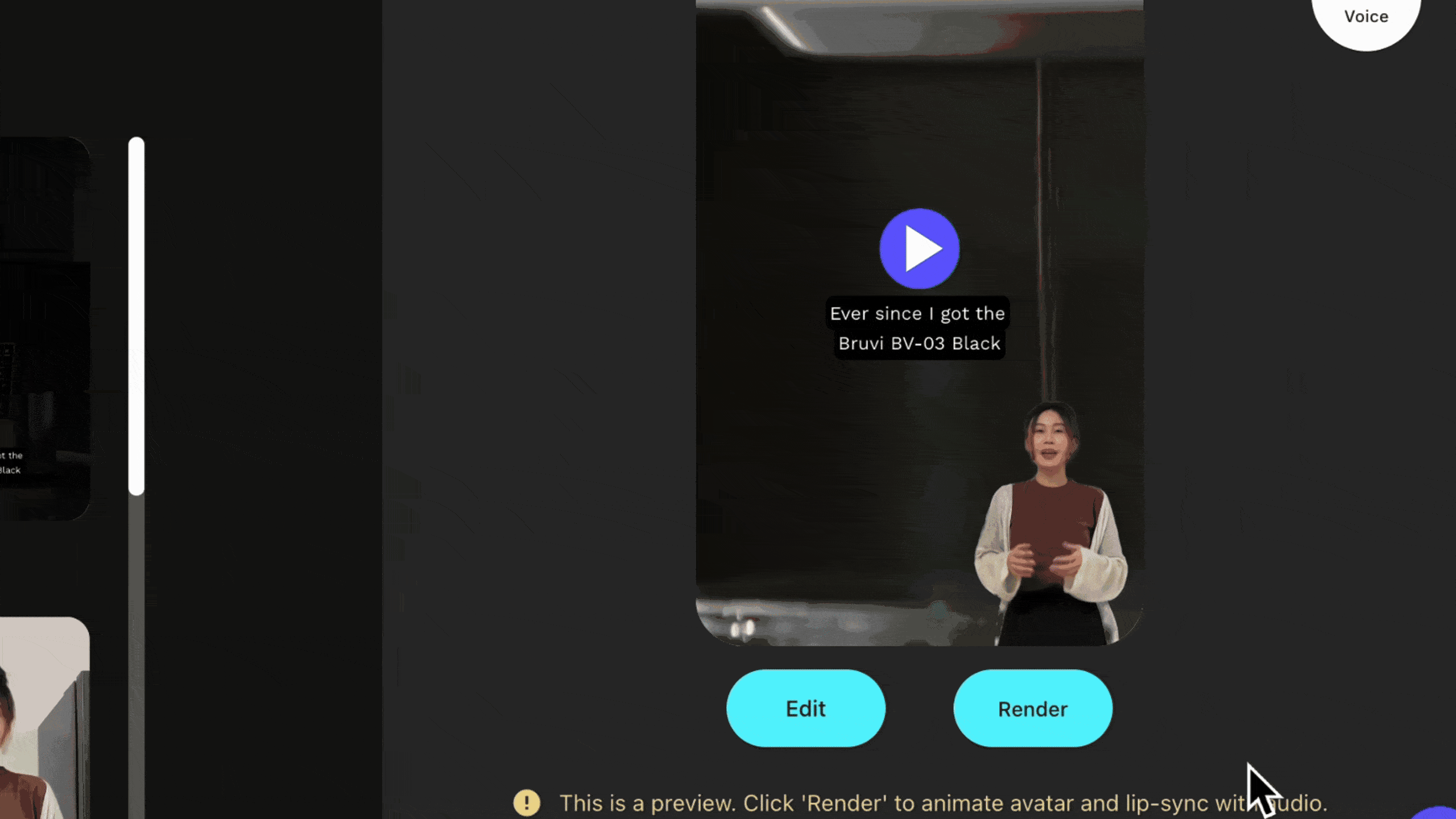
「レンダリング」を押した後、クレジットコストの内訳を確認してください。クレジットはビデオをレンダリングする際にのみ使用されます。最終出力をレンダリングする前に編集を行うことを確認してください。
ステップ8: レンダリングが完了するまで少し待ち、動画を視聴し、ダウンロードします。本当に簡単です! ✨
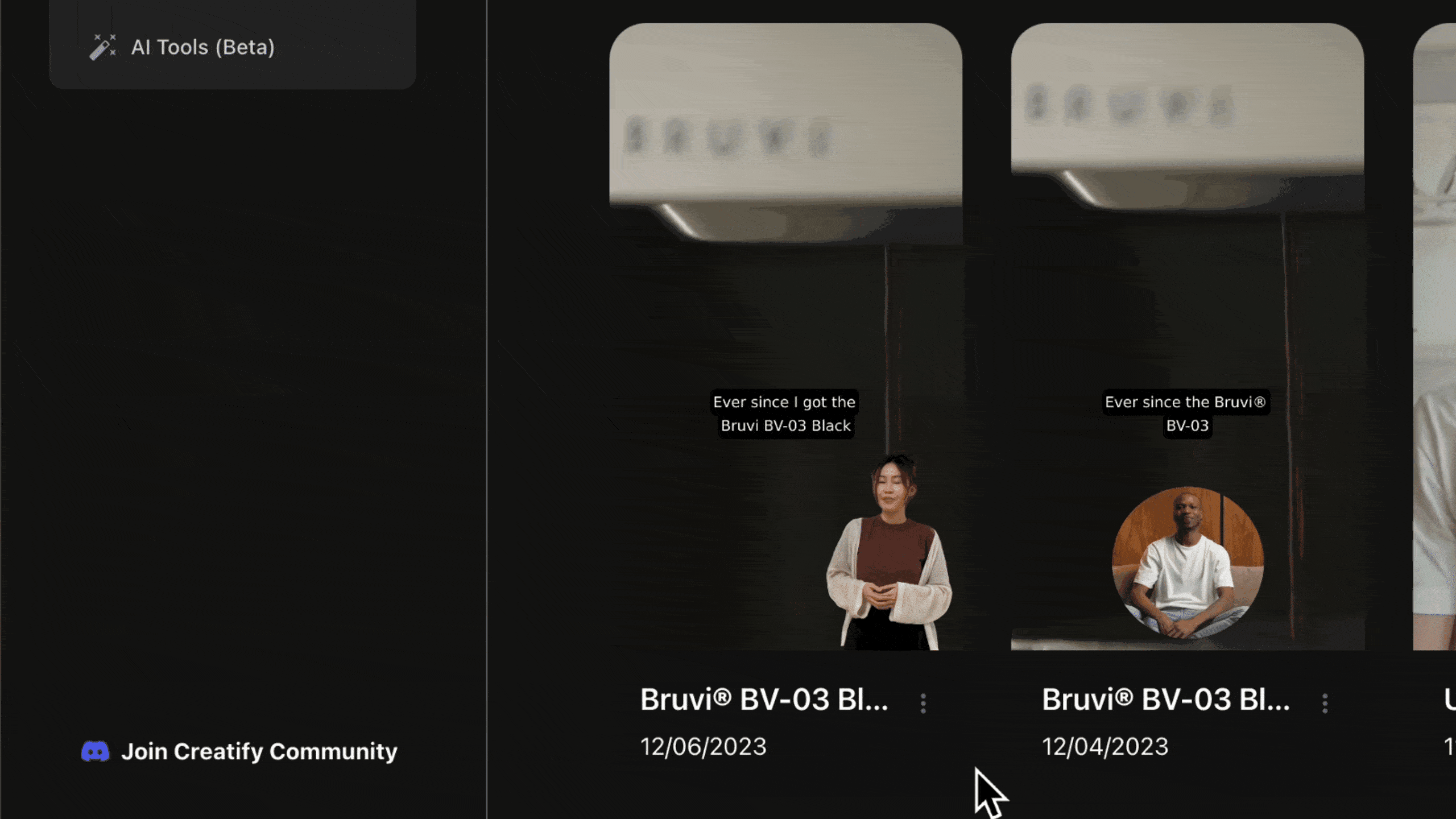
追加の調整を希望する場合は、「編集」を押して簡単に微調整を行ってください。再レンダリングにはもう一つのクレジットが必要であることに留意してください。
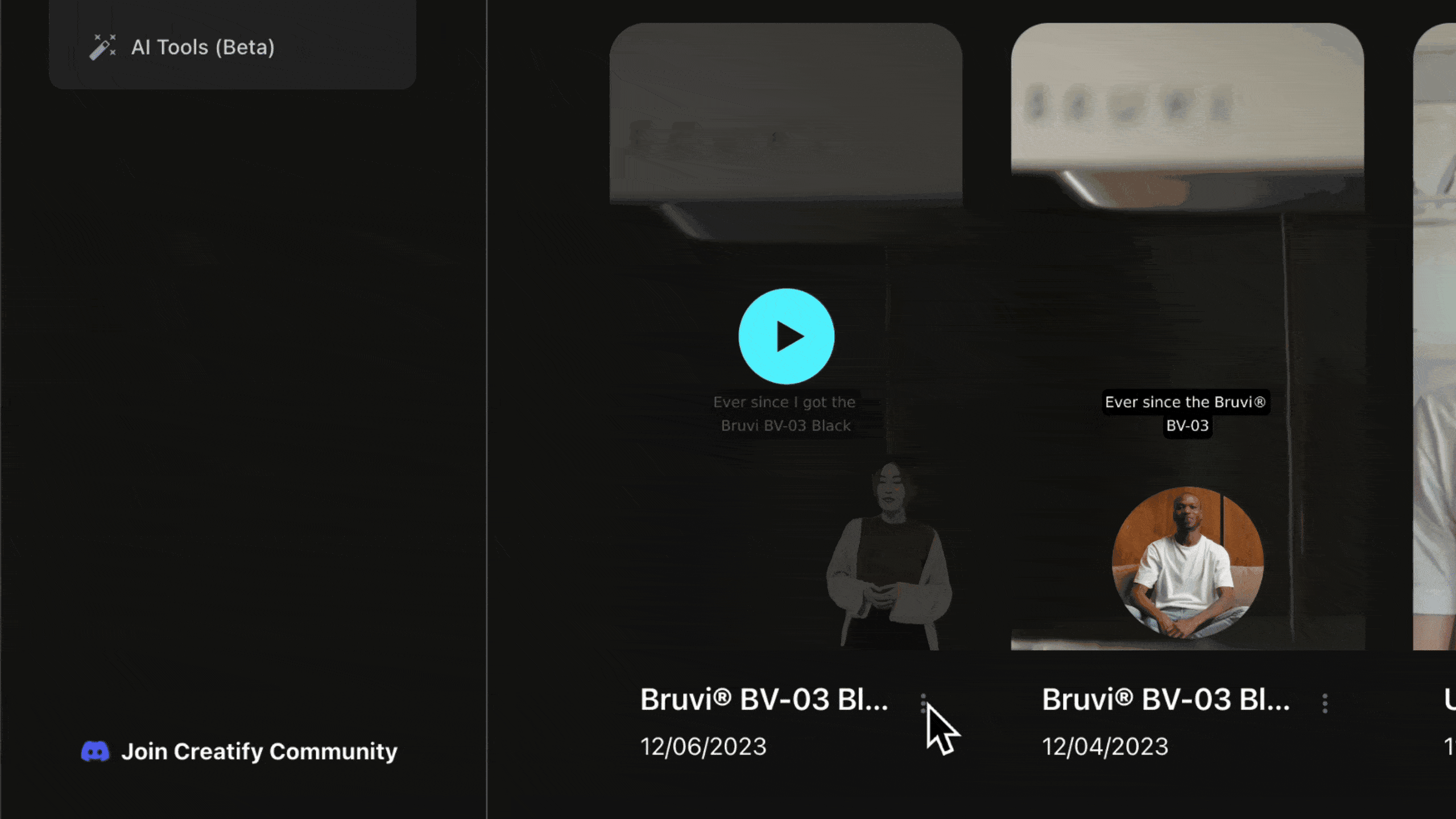
広告をダウンロードし、単にマーケティング戦略に統合してください。簡単に修正し、追加のバージョンを再レンダリングして効果的なテストを行い、それらの効率を比較および測定できます。
すぐに始めますか?今すぐ無料で始める。















